Konversi CMD menjadi BAT
Cara mengonversi file CMD ke format BAT untuk otomatisasi Windows dan temukan alat terbaik untuk tugas ini.
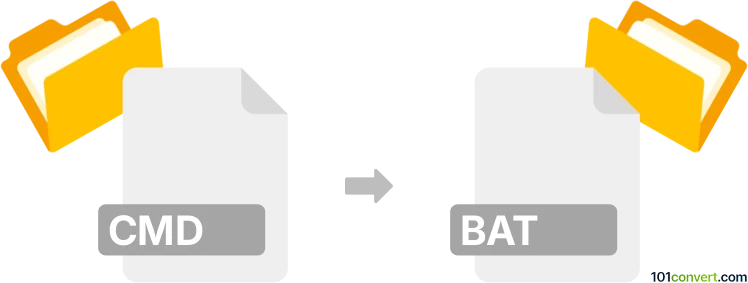
Bagaimana mengkonversi cmd ke bat berkas
- Lainnya
- Belum ada peringkat.
101convert.com assistant bot
15j
Memahami format file CMD dan BAT
CMD dan BAT files keduanya adalah tipe file skrip yang digunakan di sistem operasi Windows untuk mengotomatisasi tugas menggunakan perintah batch. Sebuah CMD file adalah file skrip dengan ekstensi .cmd, diperkenalkan dengan Windows NT, sementara file BAT menggunakan ekstensi .bat dan telah didukung sejak MS-DOS. Kedua format berisi perintah teks biasa yang dijalankan oleh interpretasi perintah Windows, tetapi CMD files mungkin menangani error level dan parsing perintah sedikit berbeda dibandingkan dengan BAT files.
Mengapa mengonversi CMD ke BAT?
Mengonversi sebuah CMD file menjadi BAT file bisa diperlukan untuk kompatibilitas dengan sistem Windows yang lebih lama atau perangkat lunak tertentu yang hanya mengenali .bat files. Karena kedua format hampir identik dalam struktur, proses konversi ini cukup sederhana.
Cara mengonversi CMD ke BAT
Konversi dari CMD ke BAT cukup mudah karena keduanya adalah file teks biasa yang berisi perintah batch. Anda hanya perlu mengubah ekstensi file:
- Temukan file .cmd di Windows Explorer.
- Klik kanan file tersebut dan pilih Rename.
- Ubah ekstensi dari .cmd menjadi .bat (misalnya, script.cmd menjadi script.bat).
- Tekan Enter dan konfirmasi perubahan jika diminta.
Alternatifnya, kamu dapat menggunakan editor teks seperti Notepad atau Notepad++:
- Buka file .cmd di editor teks pilihanmu.
- Pilih File → Save As.
- Di dropdown Save as type, pilih All Files.
- Masukkan nama file baru dengan ekstensi .bat dan klik Save.
Perangkat lunak terbaik untuk konversi CMD ke BAT
Karena konversi ini hanya perubahan ekstensi, perangkat lunak konversi khusus tidak diperlukan. Namun, Notepad++ sangat disarankan untuk mengedit dan menyimpan file batch karena fitur penyorotan sintaks dan kemudahan penggunaannya. Untuk penggantian nama massal, Bulk Rename Utility dapat secara efisien mengubah beberapa ekstensi file sekaligus.
- Notepad++: Buka file CMD, lalu gunakan File → Save As untuk menyimpan sebagai BAT.
- Bulk Rename Utility: Pilih beberapa file CMD dan ubah ekstensi mereka ke BAT secara batch.
Pertimbangan penting
Sementara sebagian besar skrip CMD akan berfungsi sebagai file BAT, beberapa perintah canggih atau penanganan error mungkin berperilaku berbeda. Selalu uji file .bat yang dihasilkan untuk memastikan berfungsi sebagaimana mestinya.
Catatan: Catatan konversi cmd ke bat ini tidak lengkap, harus diverifikasi, dan mungkin mengandung ketidakakuratan. Silakan pilih di bawah ini apakah Anda merasa informasi ini bermanfaat atau tidak.